Hoy traemos un top de El mejor software gratuito de eliminación de ojos de pescado para Windows . Este software te permite eliminar la distorsión de ojo de pez de las fotos en las que se ha hecho clic con un lente gran angular y un lente de ojo de pez. Todos estos programas te ayudan a arreglar el ojo de pez y a renderizar fotos enderezadas. Permítanme destacar que estos programas de eliminación de ojos de pez son absolutamente gratuitos y dan resultados satisfactorios.
Para eliminar el ojo de pez con estos software de defish libre , puede o no tener que introducir los datos de las lentes o hacer ajustes. Por lo tanto, no te preocupes si tienes fotos sin datos EXIF.
Algunos de estos programas permiten hacer ajustes manualmente para fijar el ojo de pez, mientras que otros llevan a cabo el proceso de corrección del ojo de pez de forma automática.
Revisa la lista y conocerás estos programas para eliminar la distorsión de ojo de pez y también sabrás cómo eliminar la distorsión de ojo de pez .
Hay algunos programas de pago que llevan a cabo el proceso de eliminación de los ojos de pescado sin ningún problema, como Photoshop, Lightroom, Fisheye-Hemi (plugin de photoshop), etc. En caso de que estés buscando una alternativa gratuita a Fisheye-Hemi u otras herramientas similares, has llegado al lugar adecuado.
También puedes consultar la lista de los mejores programas gratuitos de Panorama para Windows, Red Eye Remover Software para Windows y Photo Noise Reduction Software.
Contenidos
MathMap: GIMP Plugin To Remove Fisheye
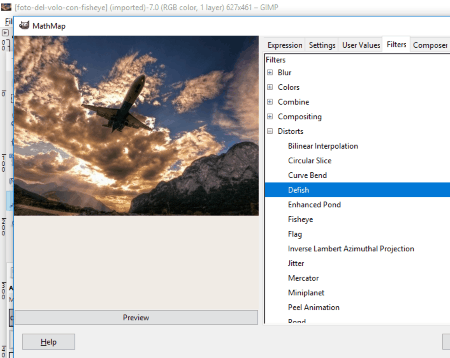
MathMap es una aplicación gratuita de procesamiento de imágenes que puede ser usada para desfigurar fotos. Ahora, es una herramienta avanzada con numerosas opciones de procesamiento de imágenes, y puede ser usada como un plugin de GIMP, o como una herramienta de línea de comandos. Usar MathMap es fácil, pero instalar Mathmap para que funcione con el GIMP puede ser un poco tedioso.
Cómo instalar el plugin MathMap en GIMP:
Simplemente descargue MathMap e instálelo. Hará una carpeta en C:Users(Nombre del ordenador) , con el nombre .gimp-x.x (x.x representa la versión de MathMap). Abra la carpeta y copie todo el contenido de la misma y péguelo en la carpeta del GIMP que está disponible en la misma ubicación, con el nombre .gimp-x.x (x.x representa la versión del GIMP que está usando). Una vez que haya pegado con éxito el contenido, inicie el GIMP, o reinicie si ya está en funcionamiento. Encontrará el plugin MathMap en Filtros>Genéricos>MathMap .
Ahora que has instalado el plugin de MathMap para GIMP, puedes deshacerte de las fotos.
Cómo quitar el ojo de pez en el GIMP usando el plugin de MathMap:
No encontrará ninguna otra herramienta más sencilla que GIMP para la eliminación de ojos de pez usando MathMap. Todo lo que tiene que hacer es abrir su foto en el GIMP, y luego abrir la interfaz de la herramienta MathMap. También puede aplicar el efecto sin abrir la interfaz de usuario. Para abrir la UI, vaya a Filtros> Genéricos> MathMap> MathMap . En la interfaz, encontrará una vista previa de su foto con varias pestañas. Vaya a la pestaña Filtros, luego vaya a Distorsiones y seleccione la opción Defish. No hay opciones ajustables que usted pueda cambiar, pero el resultado es bastante satisfactorio.
Hay varios otros filtros y herramientas disponibles en este plugin de procesamiento de imágenes para el GIMP. Las herramientas disponibles te permiten añadir desenfoques, colores, combinación, composición, distorsión, geometría, ruido y otros efectos en tus fotos. Es una herramienta muy interesante para el GIMP, y es imprescindible si eres un entusiasta del GIMP.
Página principal Página de descarga
GML Undistorter
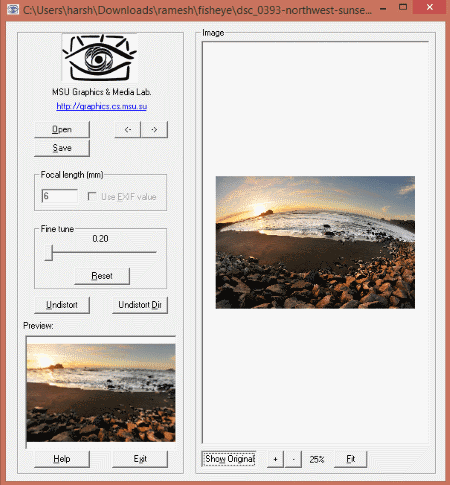
GML Undistorter es un software gratuito que permite eliminar la distorsión de ojo de pez de las fotos de ojo de pez y de gran angular. También funciona bien como un software para arreglar la distorsión de barril. Usar este software es muy fácil, y puede corregir la distorsión de ojo de pez sin comprometer la calidad de la imagen.
Cómo quitar el ojo de pez usando el GML Undistorter:
Después de cargar la foto aquí, tendrás que introducir la distancia focal de la lente usada para hacer clic en la foto. También puede recuperar la información de la longitud focal de la foto desde el EXIF de la foto. Ahora usa el deslizador Fine Tune para ajustar la corrección de la distorsión. Los cambios aparecen en la foto en el panel de vista previa; haga clic en el botón Desdibujar para aplicar los cambios en la foto.
La salida es impecable sin distorsiones de borde notables. La calidad de la foto de salida y la carpeta de salida también se pueden configurar.
El destornillador GML es una herramienta simple y es bueno en lo que hace. Es un deber intentarlo si quieres arreglar la distorsión de ojo de pez o la distorsión de barril.
Página principal Página de descarga
RadCor
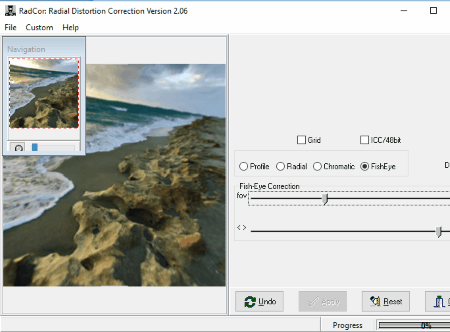
RadCor es un avanzado software de corrección de distorsión de lentes con herramienta de corrección de ojo de pez. La herramienta de corrección de distorsión disponible aquí te permite bajar y arreglar la distorsión del ojo de pez de forma gratuita. Es un paquete completo para corregir varios tipos de distorsiones de lentes, incluyendo la distorsión de barril, distorsiones cromáticas y, por supuesto, la distorsión de ojo de pez.
Cómo eliminar la distorsión del ojo de pez usando RadCor:
RadCor tiene una herramienta dedicada a la corrección del ojo de pez. Simplemente cargue su foto aquí, y luego haga clic en el botón de radio Ojo de Pez en la interfaz. Ajustando los dos deslizadores que aparecerán para ajustar fov (campo de visión) y el área a recortar , obtendrá el resultado deseado. Puedes ver una vista previa de la salida, justo en la interfaz. Cuando hayas terminado, aplica el efecto y guarda tu foto.
Hay un inconveniente en esta herramienta de eliminación de ojos de pescado, que sólo proporciona fotos cuadradas como salida. Esto funciona bien sólo para fotos circulares de ojo de pez. Si quieres fijar fotos de ojo de pez de ángulo ancho, entonces obtendrás una foto cuadrada; esto excluye la mayor parte de tu foto; sin embargo, puedes seleccionar qué parte de la foto de ángulo ancho quieres mantener en la imagen de salida.
Otras herramientas disponibles en RadCor te permiten arreglar la distorsión de la lente en base al perfil de la lente o manualmente. También puede realizar correcciones cromáticas para fijar la distorsión de color.
Página de inicio Página de descarga
Hugin
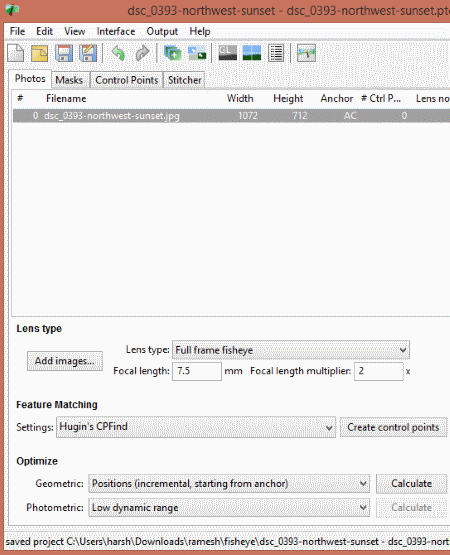
Hugin es un software de cosido panorámico que puede ser usado para arreglar la distorsión del ojo de pez. Es un software avanzado con varias opciones de procesamiento de imágenes, usado principalmente por profesionales. No hay una herramienta de eliminación de ojo de pez disponible, sino un cierto conjunto de pasos que se deben seguir para la corrección del ojo de pez.
Antes de proceder con el procedimiento, asegúrese de tener a mano los siguientes datos sobre la foto: Tipo de lente, Longitud Focal y Factor de Cosecha de su cámara.
Cómo eliminar la distorsión del ojo de pez en Hugin:
- Abre tu foto en Hugin.
- En cuanto añada su foto, se le pedirá que añada la información de la lente sobre la foto. Selecciona el tipo de lente como ojo de pez de marco completo . Puedes seleccionar otros tipos de lentes de la lista si has utilizado lentes diferentes. Introduce la distancia focal utilizada para hacer clic en la foto. Tienes que introducir el factor de recorte de la cámara en la sección Multiplicador de la longitud focal .
- Ve a la pestaña de Stitcher. Seleccione las opciones Rectilínea, Cilíndrica o Equilábrica en la pestaña de proyección. Haga clic en los botones Calcular campo de visión, Calcular tamaño óptimo y Ajustar recorte a imágenes . (Si elige la proyección rectilínea, entonces la imagen renderizada tendrá una forma muy grande, por lo que se sugiere cambiar el tamaño de la imagen de salida antes o después de guardarla).
- Haga clic en Stitch .
Su imagen con ojo de pez de gran ángulo se renderizará y se guardará en la carpeta definida.
Hugin tiene muchas capacidades, y puede parecer difícil ejecutar un proceso aquí, pero es fácil de usar una vez que lo tienes. Incluso puedes encontrar varios tutoriales en el sitio web de Hugin.
Página principal Página de descarga
Photivo
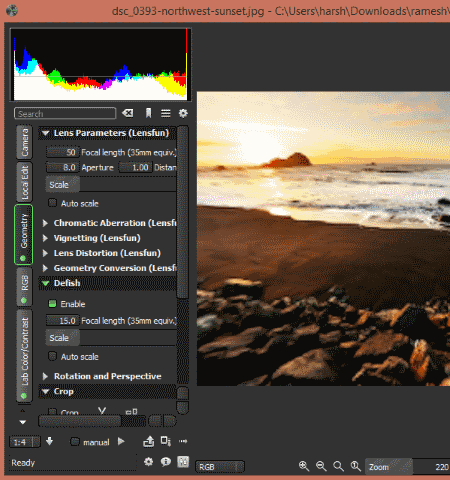
Photivo es un editor de imágenes en bruto de código abierto que puede procesar tanto imágenes en bruto como de mapa de bits. Tiene varias herramientas de edición de imágenes, y una de ellas es la herramienta defish. La herramienta defish te permite corregir la distorsión de ojo de pez introduciendo la distancia focal de la lente utilizada para hacer clic en una foto. Es muy fácil de usar, y después de corregir la imagen, puedes elegir la calidad de la imagen, el tamaño de la imagen, y varios otros parámetros para la imagen de salida.
Cómo quitar el ojo de pez usando Photivo:
El proceso para eliminar la distorsión del ojo de pez es muy simple usando Photivo. Abre tu foto aquí, y luego ve a la pestaña Geometría . Aquí haz clic en la herramienta Defish, y luego actívalo. Después de activarla, podrás introducir la distancia focal que utilizaste para hacer clic en tu foto. Si no sabes la distancia focal, puedes introducirla mediante la función de estimación para obtener la foto deseada. Una vez hecho esto, ve a la pestaña Salida y define los parámetros de la foto de salida.
Si quieres, puedes hacer otros cambios en tus fotos usando este programa de retoque.
Tenía problemas con la calidad de la imagen de salida después de desfigurar una foto, y no funcionaba bien con fotos de baja resolución.
Página principal Página de descarga


Deja una respuesta